В списке Доступ к ресурсам содержатся суммарные Списки Прав Доступа к
каждому ресурсу сервера, установленные для данного счета. Вы можете использовать
этот список для проверки установок СПД для каждого ресурса.
- В командной строке наберите NET_MGR Enter; в меню выберите строку
Управление групповыми счетами или Управление индивидуальными счетами и нажмите клавишу Enter.
- Укажите в списке нужный счет и нажмите Enter.
- Переместите указатель на строку Доступ к ресурсам и нажмите Enter. На экране появится диалоговое окно с суммарными (для всех пользователей
счета) списками прав доступа к ресурсам сервера.
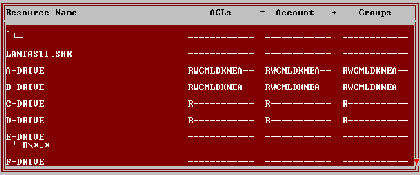
Рис. 6 - 3
- в колонке Имя ресурса перечислены имена всех ресурсов сервера;
- в колонке СПД указаны все установленные для какого-либо из пользователей права доступа к ресурсу;
- в колонке Счета перечислены суммарные права доступа к ресурсу по
индивидуальным счетам, входящим в данную группу СПД;
- в колонке Группы перечислены суммарные права доступа к ресурсу по
групповым счетам, входящим в эту группу СПД;
- Для возврата в DOS используйте клавишу Esc.
После создания счета вы можете изменить пароль, права доступа и даже имя пользователя этого счета. Для редактирования счета нужно выполнить следующие
действия:
- В командной строке наберите NET_MGR Enter; в меню выберите
строку Управление групповыми счетами или Управление индивидуальными
счетами и нажмите клавишу Enter.
- Укажите в списке нужный счет и нажмите Enter.
- Переместите указатель на изменяемое поле и нажмите Enter:
- Для изменения имени пользователя или описания счета выберите соответствующее поле и нажмите клавишу Enter. В появившемся на экране поле ввода наберите
новое имя счета или комментарий и нажмите Enter.
- Для включения счета в группу СПД переместите указатель на строку
СПД-группы и нажмите Enter. На экран будет выведено окно со
списком всех групп СПД, в которые включен редактируемый счет. Нажмите
клавишу Ins и, выбрав в списке нужную группу, нажмите Enter.
- Для отмены окончания срока действия счета или пароля переместите
указатель на соответствующую строку и нажмите Enter, а после этого
- Del. Для изменения установленной ранее даты следуйте выводимым на
экран инструкциям.
- Для смены пароля укажите одноименную строку и нажмите Enter. После этого введите новый пароль и нажмите Enter еще раз.
- Если вы хотите изменить режим редактирования счета, выберите одноименную
строку и нажмите клавишу Enter для установки требуемого состояния.
- Чтобы установить число одновременных подключений к серверу на основе данного
счета, укажите в окне строку Число подключений и нажмите Enter. После ввода нужного значения нажмите Enter еще раз.
- Если нужно изменить установленные для счета привилегии, выберите строку
Привилегии и нажмите соответствующие изменяемым привилегия клавиши.
- Для задания времени доступа к серверу выберите строку Часы работы и
нажмите Enter и установите время доступа в соответствии с
рекомендациями раздела "Установка времени доступа к серверу".
- Для возврата в DOS используйте клавишу Esc.
LANtastic позволяет использовать для работы со счетами пользователей привычный
вам текстовый редактор или программу управления базами данных. Простейшим
способом использования этой возможности является создание одного или
нескольких счетов с помощью программы NET_MGR и экспорт этих счетов в
одном из поддерживаемых программой форматов (см. раздел "Форматы
записи счетов"). После записи счетов в файл вы можете редактировать эти счета
или копировать их в соответствии со своими потребностями. Кроме того,
можно использовать одни и те же счета на разных серверах - это упрощает работу по
созданию счетов пользователей для большой сети.
Экспорт счетов
- Создайте с помощью программы NET_MGR один или несколько счетов.
Подробные инструкции по созданию счетов приведены в разделе "Создание счетов".
- В меню программы NET_MGR выберите команду Управление счетами и
нажмите Enter. Выбрав Запись в файл, нажмите Enter еще раз.
- Выберите один из трех возможных форматов записи счета в файл и нажмите клавишу Enter. Форматы файлов описаны в разделе "Форматы записи
счетов".
- Укажите полное имя файла для записи счетов и нажмите Enter.
- Для возврата в DOS используйте клавишу Esc.
Группы СПД, а также персональные и групповые счета записаны на диск и вы можете
редактировать их с помощью той или иной программы.
Импорт счетов
- В меню программы NET_MGR выберите команду Управление счетами и нажмите Enter. Выбрав Чтение из файла, нажмите Enter еще раз.
- Выберите один из трех возможных форматов записи счета в файл и нажмите
клавишу Enter. Форматы файлов описаны в разделе "Форматы записи
счетов".
- Укажите полное имя файла из которого вы хотите прочесть счет и нажмите Enter.
- Для возврата в DOS используйте клавишу Esc.
Группы СПД, а также персональные и групповые счета прочитаны с диска и
помещены взамен ранее существовавших счетов.
Форматы записи счетов
Счета пользователей можно хранить на диске в трех различных текстовых форматах:
| Файл с ключевыми словами | Каждое
поле счета выводится на отдельной строке, которой предшествует ключевое слово (между ключевым словом и полем следует двоеточие (:) и
пробел). Раздел начинается с имени счета и продолжается до появления
имени следующего счета. Поля в записи могут следовать в
произвольном порядке. Строчные и прописные буквы не различаются.
Для просмотра образца нажмите клавишу F1 в меню
Преобразование формата. |
| Простой формат | Все поля
имеют фиксированную длину, каждая запись начинается с новой
строки. Для просмотра образца нажмите клавишу F1 в меню
Преобразование формата. |
| Файл с разделителями | Поля разделяются запятыми и заключены в кавычки. Для просмотра образца нажмите клавишу F1 в меню Преобразование формата. |
- В командной строке наберите NET_MGR Enter; в меню выберите строку
Управление группами или и нажмите клавишу Enter. На экран будет
выведен список всех существующих на данном сервере групп СПД.
- Нажмите клавишу Ins и введите имя для создаваемой группы, после
чего нажмите клавишу Enter.
- Введите описание группы (до 32 символов) и нажмите Enter.
- Включите в группу желаемые групповые и персональные счета:
- выберите группу СПД и нажмите Enter;
- нажмите клавишу Ins, после чего на экран будет выведен
список индивидуальных и групповых счетов;
- выберите в списке счет и нажмите Enter; повторите эту операцию
для каждого включаемого в группу счета.
- Для возврата в DOS используйте клавишу Esc.
После создания счета вы можете копировать его с одного сервера на другой для
ускорения процесса создания счетов. Для копирования счетов на удаленный
сервер вы должны сначала присоединить диск, используемый на этом сервере для
хранения счетов. Описание работы с управляющими каталогами, в которых хранятся
счета пользователей, приведено в главе 9.
Если на одном сервере создано несколько управляющих каталогов, счета можно
копировать из одного каталога в другой. Такой подход позволяет сэкономить время,
поскольку вместо создания новых счетов для каждого управляющего каталога вы
просто копируете их и при необходимости редактируете.
Для копирования счета или СПД-группы нужно выполнить следующие действия:
- Если вы копируете счета на удаленный сервер, подключите диск сервера,
на котором находится управляющей каталог.
- В командной строке наберите NET_MGR Enter; в меню выберите строку
Управление групповыми счетами, Управление индивидуальными счетами
или Управление группами и нажмите клавишу Enter.
- Для копирования счета или СПД-группы нажмите клавишу C. На экране
появится диалоговое окно Копирование счета или Копирование СПД.
- Убедитесь, что имя, указанное в поле Из счета (группы), соответствует
имени копируемого счета (группы).
Переместите указатель в поле Из счета (группы) и нажмите Enter;
Введите имя копируемого счета или группы и нажмите Enter.
При копировании индивидуальных или групповых счетов можно вместо имени
задать шаблон (например, USER*) для копирования всех счетов, имена которых
удовлетворяют шаблону.
Если вы хотите скопировать все персональные счета, введите в качестве имени
символ *.
Замечание: Групповые счета и СПД-группы нужно копировать одновременно.
- Введите имя для копии счета или группы СПД:
- переместите указатель в поле В счет (группу) и нажмите Enter;
- введите имя для копии счета или группы и нажмите Enter.
Замечание: Если в поле Из счета задан шаблон имен счетов в поле
В счет автоматически устанавливается символ *.
- Для того, чтобы поместить копируемый счет или группу в управляющий каталог,
задайте имя этого каталога в поле Управляющий каталог:
- переместите указатель в поле Управляющий каталог и нажмите Enter;
- введите имя управляющего каталога и нажмите Enter.
Каталог, в который копируются счета или группы СПД, может находится на другом
сервере. В этом случае для задания имени каталога можно использовать форму \\SERVER1\C-DRIVE\LANTASTI.NET. При таком способе указания имени управляющего
каталога отпадает необходимость заблаговременного подключения к диску
сервера, на который копируются счета или группы СПД (см. п. 1).
- Если каталог, в который вы хотите поместить копии, защищен паролем, введите этот
пароль:
- переместите указатель в поле Пароль и нажмите Enter;
- введите пароль для доступа к управляющему каталогу сервера и нажмите
клавишу Enter.
- Если вы хотите, чтобы копируемые счета или СПД-группы записывались вместо
имеющихся счетов в случае совпадения их имен, задайте этот режим, отметив
поле Заменять. Для установки режима замены, переместите указатель в это поле и с помощью клавиши Enter задайте нужный режим (Да/Нет).
- Нажмите клавишу F10 для того, чтобы начать копирование или Esc, в
случае отказа.
- Для возврата в DOS используйте клавишу Esc.
LANtastic позволяет разместить все счета пользователей и группы СПД на одном из сетевых серверов. Такой подход позволяет значительно упростить процесс
управления сетью за счет хранения всей информации о правах доступа, предоставленных
пользователям, в одном месте.
При использовании такого режима хранения счетов будет разумно сделать
резервные копии всех счетов и групп СПД и хранить их на другом сервере. Если
при редактировании счетов произойдет какая-либоошибка, вы всегда сможете
восстановить их из резервной копии.
- Выберите сервер(ы), на котором будут храниться счета пользователей и создайте
на нем требуемые счета и СПД-группы.
- Перейдите к серверу, который будет использовать удаленные счета и наберите в командной строке NET_MGR Enter. Выберите в меню команду Стартовые
параметры сервера и нажмите Enter.
- На экране появится запрос маршрута поиска файла SERVER.EXE (обычно это C:\LANTASTI). Нажмите клавишу Enter для подтверждения или укажите
другой маршрут поиска файлаSERVER.EXE и после этого нажмите Enter.
На экране появится окно установки стартовых параметров сервера.
- Укажите строку Безопасность и передача идентификатора и нажмите Enter.
- Нажмите клавишу Ins и введите имя удаленного сервера, на котором
хранятся счета пользователей, после чего нажмите клавишу Enter.
- Введите номер сетевого адаптера, используемого для подключения к этому серверу, и нажмите Enter. Если в компьютере установлен единственный адаптер, он
имеет номер 0.
- Если вы будете использовать удаленные счета на других серверах,
повторите для них операции пп. 5-6.
Если имя локального сервера входит в список "серверов счетов", просматривается
сначала локальный списоксчетов на предмет поиска в нем имени пользователя.
Если имя не найдено в локальном списке счетов, поиск продолжается в списках
доступных серверов до тех пор, пока счет не будет найден или не будут
просмотрены все списки. Если же имя локального сервера отсутствует в списке
"серверов счетов", поиск счета на этом сервере не производится.
- По окончании установки используйте клавишу Esc для возврата в DOS.
Замечание: Если программа SERVER загружена, будет выдан запрос о необходимости немедленного учета внесенных в счет изменений. Нажмите Enter для их непосредственного учета или Esc, если хотите
отложить это до следующей загрузки системы.
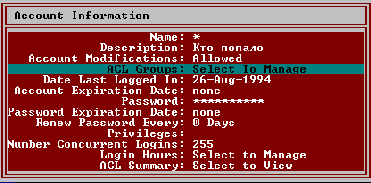
Рис. 6 - 4
Приведенный ниже пример счета автоматически создается при инсталляции LANtastic для доступа в сеть пользователей с произвольным именем (шаблон *). Как вы видите,
для таких счетов не задается срок действия счета и пароль. По умолчанию
пользователи счета * получают привилегию S (системныйдиспетчер).
Второй пример содержит типичный счет пользователя сети. Поле Описание
содержит информацию, которая может быть полезна администратору при управлении
сетью после ее инсталляции. Этот счет постоянный, для него не установлен срок
действия. Дата смены пароля для этого счета задана, также как срок
действия пароля. В данном примере пользователь счета должен менять
пароль каждые 30 дней. Регулярная смена пароля позволяет избежать несанкционированного доступа в сеть по устаревшим паролям.
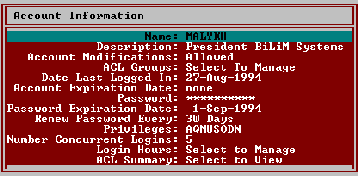
Рис. 6 - 5
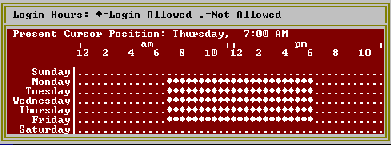
Рис. 6 - 6
Приведенный ниже образец установки времени доступа к серверу, позволяет работать с ресурсами сервера ежедневно с7:00 до 18:00, за исключением выходных дней, когда
доступ к серверу закрыт. Инструкции по установке времени доступа к серверам
приведены выше в разделе "Установка времени доступа к серверу".
В качестве следующего примера используется счет администратора сети.
Администратору следует предоставлять достаточно широкие привилегии, поскольку он
должен будет удалять старые сообщения из почтовых очередей, управлять очередями
принтеров и выполнять еще целый ряд действий по управлению сетью.
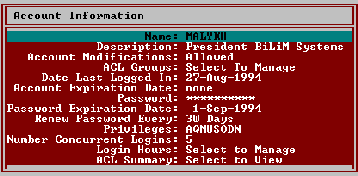
Рис. 6 - 7
Отметим, что для приведенного на рисунке 6-7 счета установлены все доступные
привилегии и возможность организации 10 одновременных соединений с сервером на
основании одного счета. Такие привилегии позволяют пользователю этого счета
(администратору сети) иметь доступ ко всем дискам и принтерам сервера, управлять
принтерными и почтовыми очередями, работать с контрольным журналом и выполнять
функции системного диспетчера (например, удаленную перезагрузку серверов или
отключение их от сети). Десять одновременных подключений дают администратору
возможность доступа к серверу с десяти различных компьютеров. Это может
быть полезно в тех случаях, когда администратор должен внести изменения в
конфигурацию сервера, находясь вдали от этого сервера или своей рабочей
станции.
Программа NET обеспечивает пользователю возможность управления своим счетом. С
помощью этой программы пользователь не сможет создать новый счет для себя или
удалить свой счет, однако он может проверить состояние своего счета и
установленные для него привилегии. Кроме того, можно изменить пароль или
заблокировать счет (например, перед отъездом в командировку или отпуск).
Проверка состояния счета
- В командной строке наберите NET Enter. На экран будет выведено меню
программы NET.
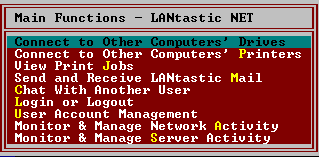
Рис. 6 - 8
- Выберите команду Управление счетом пользователя и нажмите клавишу Enter.
- Выберите в списке нужный сервер и нажмите клавишу Enter.

Рис. 6 - 9
- Переместите указатель на строку Показать состояние счета и нажмите Enter.
В окне Состояние счета вы можете видеть:
- имя пользователя;
- имя счета, использованного для входа в сеть;
- описание счета;
- дату последнего доступа в сеть;
- дату окончания действия счета (если она задана);
- дату окончания действия пароля (если она задана);
- период смены пароля;
- предоставленные вам привилегии (если они есть);
- число одновременных подключений к серверу по этому счету;
- время доступа к серверу для каждого дня недели.
Смена пароля
- В командной строке наберите NET Enter.
Выберите в меню команду Управление счетом пользователя и нажмите клавишу Enter.
- Выберите в списке нужный сервер и нажмите клавишу Enter.
- Переместите указатель на строку Смена пароля, нажмите клавишу Enter и введите текущий пароль.
- Наберите новый пароль, нажмите клавишу Enter,
наберите пароль повторно для подтверждения и нажмите Enter еще раз.
- По окончании используйте клавишу Esc для возврата в DOS.
Вход в сеть с другим именем
LANtastic позволяет подключиться к серверу с другим именем без необходимости
отключения от серверов, подключенных с прежним именем. Такой режим позволяет
переключиться на использование другого счета в случае необходимости выполнения
тех или иных специальных операций.
- В командной строке наберите NET Enter.
Выберите в меню команду Управление счетом пользователя и нажмите клавишу Enter.
- Выберите в списке нужный сервер и нажмите клавишу Enter.
- Переместите указатель на строку Войти в сеть с другим именем,
нажмите Enter, после этого введите пароль и повторно нажмите
клавишу Enter.
- Введите пароль и нажмите клавишу Enter.
- При появлении запроса на корректировку часов вашего компьютера по часам
сервера задайте приемлемый ответ и нажмите клавишу Enter.
- Для возврата в DOS используйте клавишу Esc.
Запрет использования счета
LANtastic позволяет пользователю самостоятельно запретить использование своего
персонального счета. Для возобновления работы с заблокированным счетом потребуется
установить ненулевое значение Числа подключений с помощью программы NET_MGR,
как это описано в разделе "Запрет использования счета". Если для персонального счета задано Число подключений, большее 1, для блокировки такого счета потребуется использовать программу NET_MGR.
Пользователь группового счета не может заблокировать свой счет.
- В командной строке наберите NET Enter. Выберите в меню команду
Управление счетом пользователя и нажмите клавишу Enter.
- Выберите в списке сервер, для доступа к которому используется блокируемый
счет и нажмите Enter.
- Переместите указатель на строку Заблокировать счет, нажмите Enter, после этого введите пароль и повторно нажмите клавишу Enter.
- Введите пароль и нажмите клавишу Enter.
- Для возврата в DOS используйте клавишу Esc.
После блокировки счета его нельзя будет использовать для получения доступа в
сеть.
В этой главе было рассказано об управлении счетами пользователей при работе в DOS. Следующая глава содержит информацию об управлении разделяемыми ресурсами
серверов.
Назад | Содержание | Вперед